購読しているPC雑誌によると、Windows10にアップグレードされてから、
マイクロソフトへの情報送信の項目量が相当多くなったと言われています。
その情報は匿名性があり、個人情報は含まれていないものの、
その項目は「全般」「位置情報」「カメラ」「マイク」「通知」
「音声認識・手書き入力・入力の設定」「アカウント情報」
「連絡先」「カレンダー」「通話履歴」「メール」「メッセージング」
「無線」「他のデバイス」「フィードバックと診断」
「バックグラウンドアプリ」と相当な数になっているようです。
基本的には全ての項目の情報送信設定をオフにしておくことで、
余計な情報の送信は行われなくなるとのことなので、
taisetsuも早速項目を見直してみることにしてみました(^_-)☆
taisetsuは以下により設定し、問題なく稼動していますが、
くれぐれも自己責任において変更を加える事にして下さいね☆
1.「スタート」ボタン→「設定」ボタンを押します(画面左)
2.Windowsの設定画面が起動するので「プライバシー」ボタンを押します(画面中)
3.「全般」の「プライバシーオプションの変更」画面で
一部の項目を除き「オフ」を選択します(画面右)


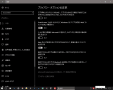
4.「位置情報」の画面で基本全ての項目を「オフ」に設定します(画面左)
5.「カメラ」の画面で基本全ての項目を「オフ」に設定します(画面中)
6.「マイク」の画面で基本全ての項目を「オフ」に設定します(画面右)
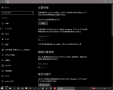


7.「通知」の画面で基本全ての項目を「オフ」に設定します(画面左)
8.「音声認識・手描き入力・入力の設定」の画面で基本全ての項目を「オフ」に設定します(画面中)
※「自分を知ってもらう」と表示されている状態が情報が流れない設定です(画面右)

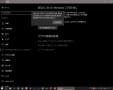

9.「アカウント情報」の画面で基本全ての項目を「オフ」に設定します(画面左)
10.「連絡先」の画面で基本全ての項目を「オフ」に設定します(画面中)
11.「カレンダー」の画面で基本全ての項目を「オフ」に設定します(画面右)



12.「通話履歴」の画面で基本全ての項目を「オフ」に設定します(画面左)
13.「メール」の画面で基本全ての項目を「オフ」に設定します(画面中)
14.「メッセージング」の画面で基本全ての項目を「オフ」に設定します(画面右)
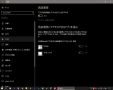

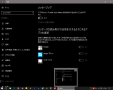
15.「無線」の画面で基本全ての項目を「オフ」に設定します(画面左)
16.「他のデバイス」の画面で基本全ての項目を「オフ」に設定します(画面中)
17.「フィードバックと診断」の画面では「自動(推奨)」と「基本」を選択します(画面右)



18.「バックグラウンドアプリ」の画面で基本全ての項目を「オフ」に設定します

マイクロソフトへの情報送信の項目量が相当多くなったと言われています。
その情報は匿名性があり、個人情報は含まれていないものの、
その項目は「全般」「位置情報」「カメラ」「マイク」「通知」
「音声認識・手書き入力・入力の設定」「アカウント情報」
「連絡先」「カレンダー」「通話履歴」「メール」「メッセージング」
「無線」「他のデバイス」「フィードバックと診断」
「バックグラウンドアプリ」と相当な数になっているようです。
基本的には全ての項目の情報送信設定をオフにしておくことで、
余計な情報の送信は行われなくなるとのことなので、
taisetsuも早速項目を見直してみることにしてみました(^_-)☆
taisetsuは以下により設定し、問題なく稼動していますが、
くれぐれも自己責任において変更を加える事にして下さいね☆
1.「スタート」ボタン→「設定」ボタンを押します(画面左)
2.Windowsの設定画面が起動するので「プライバシー」ボタンを押します(画面中)
3.「全般」の「プライバシーオプションの変更」画面で
一部の項目を除き「オフ」を選択します(画面右)


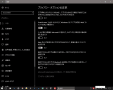
4.「位置情報」の画面で基本全ての項目を「オフ」に設定します(画面左)
5.「カメラ」の画面で基本全ての項目を「オフ」に設定します(画面中)
6.「マイク」の画面で基本全ての項目を「オフ」に設定します(画面右)
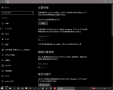


7.「通知」の画面で基本全ての項目を「オフ」に設定します(画面左)
8.「音声認識・手描き入力・入力の設定」の画面で基本全ての項目を「オフ」に設定します(画面中)
※「自分を知ってもらう」と表示されている状態が情報が流れない設定です(画面右)

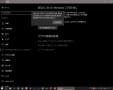

9.「アカウント情報」の画面で基本全ての項目を「オフ」に設定します(画面左)
10.「連絡先」の画面で基本全ての項目を「オフ」に設定します(画面中)
11.「カレンダー」の画面で基本全ての項目を「オフ」に設定します(画面右)



12.「通話履歴」の画面で基本全ての項目を「オフ」に設定します(画面左)
13.「メール」の画面で基本全ての項目を「オフ」に設定します(画面中)
14.「メッセージング」の画面で基本全ての項目を「オフ」に設定します(画面右)
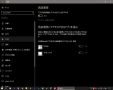

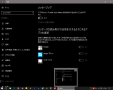
15.「無線」の画面で基本全ての項目を「オフ」に設定します(画面左)
16.「他のデバイス」の画面で基本全ての項目を「オフ」に設定します(画面中)
17.「フィードバックと診断」の画面では「自動(推奨)」と「基本」を選択します(画面右)



18.「バックグラウンドアプリ」の画面で基本全ての項目を「オフ」に設定します











